win10电脑无法使用关机选项关机怎么处理?
在使用win10电脑时需要将电脑关机时你们都会在开始菜单处来点击关机选项进行关机,但是最近有位win10电脑用户在操作时不能正常关机了,必须将电脑强制关机才可以这样呢又对电脑的伤害很大,这时候你们要怎么处理呢?接下来win10电脑无法使用关机选项关机怎么处理办法共享给大家。
1,在win10系统桌面左下角点击开始菜单,弹出菜单栏,在里面找到“运行”选项,并单击它。
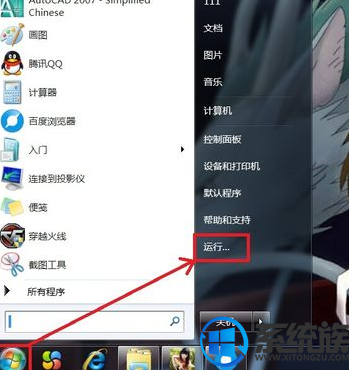
2,在弹出的运行对话框中输入“gpedit.msc”,然后单击“确定”。
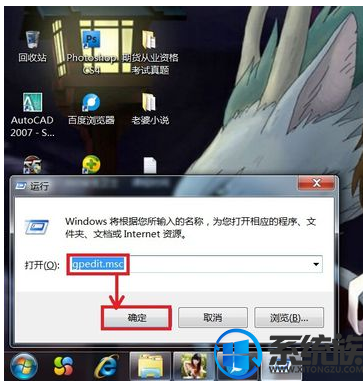
3,弹出“本地组策略编辑器”页面,在该页面的右边双击“计算机设置”。
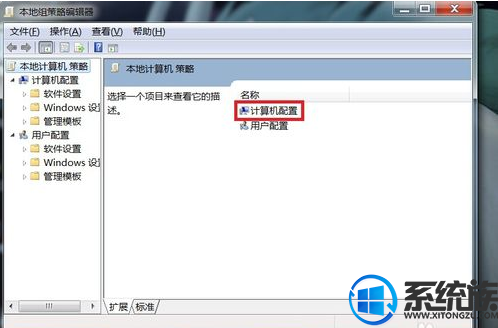
4,页面跳转,选择“管理模板”并双击它,如下图所示。
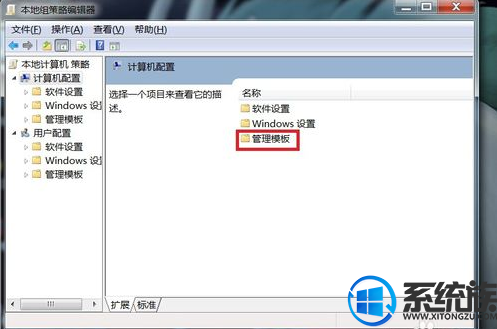
5,页面跳转,双击“系统”选项。
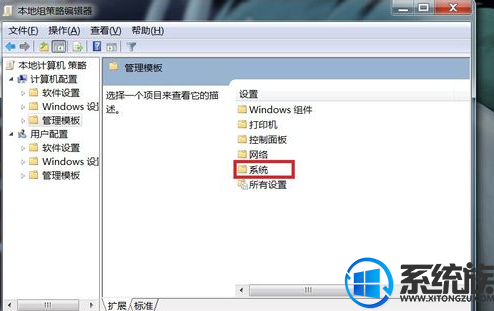
6,在该页面中找到“关机选项”,并双击它。
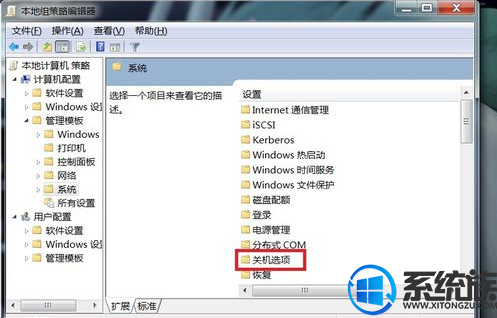
7,双击“关上会阻止或取消关机的应用程序的自动终止功能”
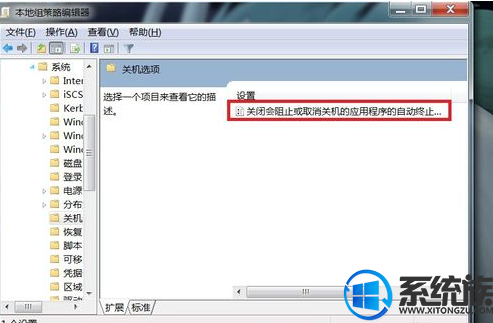
8,弹出的对话框中,选中“已启用”,然后单击确定就可以了。这样当再遇到未关上程序时,win 10系统将自动终止,这样可以让关机更快。
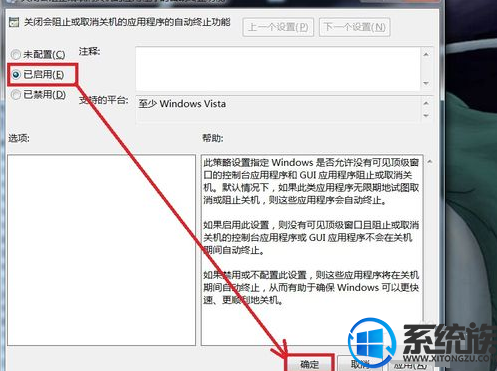
相关win10电脑无法使用关机选项关机怎么处理的办法主编今天就共享到这里了,今天共享的处理办法但愿能协助到各位win10电脑用户们。

 当前位置:
当前位置: